WPS PPT如何添加盒状退出效果
在构建PPT时,动画和退出效果是常用手法。接下来,我们将深入探讨如何在WPS PPT中实现盒状退出动画的添加。
1、 首先我们打开一个PPT演示文稿

2、 打开后我们可以看到里面有一个文本框。现在我们要将文本框添加退出效果
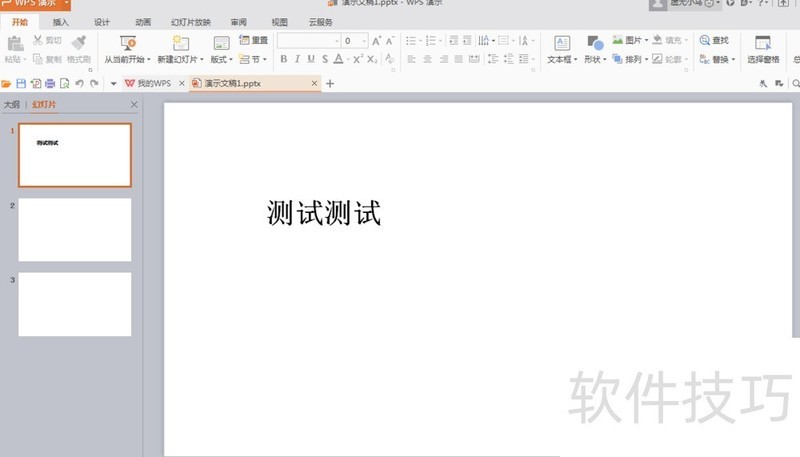
3、 我们使用鼠标对文本框进行选中,并且鼠标右键单击,在下拉选项中选择(自定义动画)
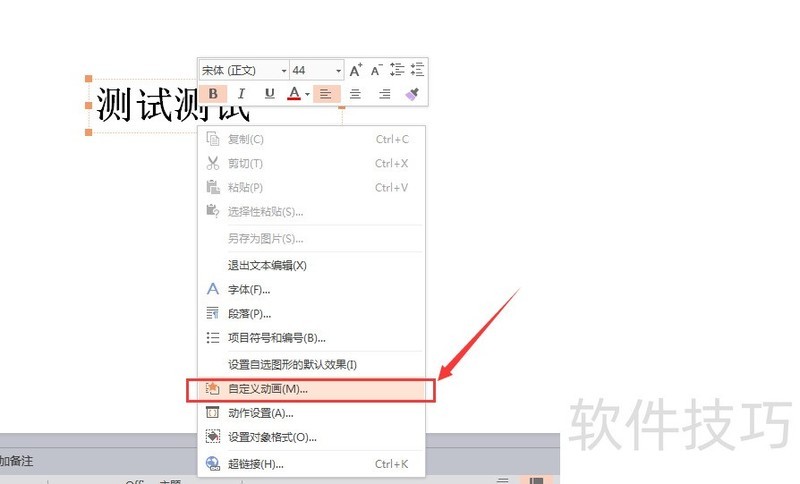
4、 右侧会出现动画效果设置栏,我们在上面选择(添加效果)

5、 在下拉选项中,我们找到(退出)项,并且找到(盒状)
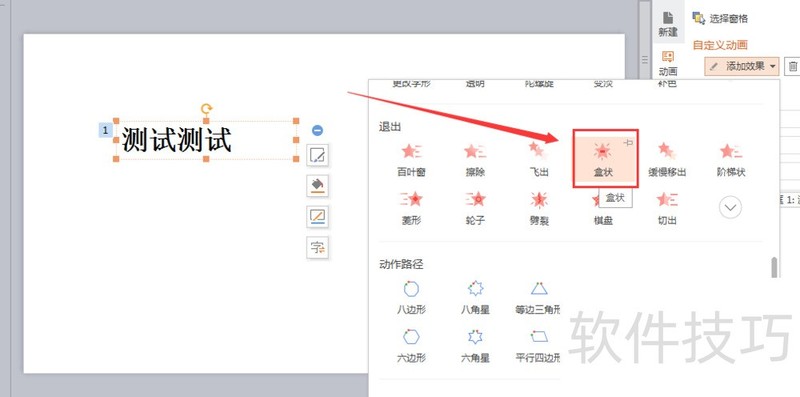
6、 这样一来,动画效果就添加进来了,可以在动画效果设置栏中看到。我们可以根据自身需求去修改动画效果的样式
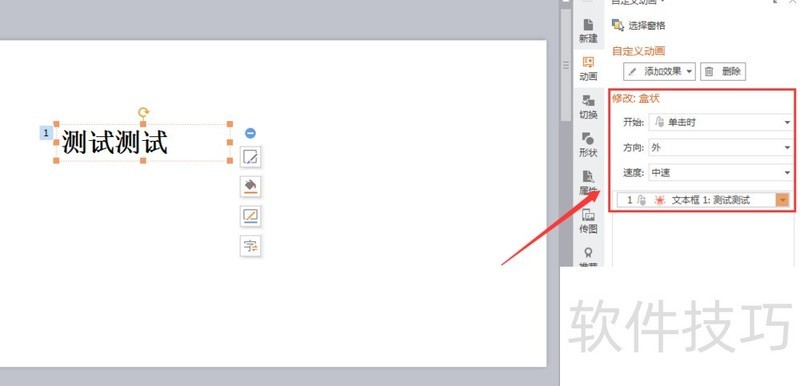
文章标题:WPS PPT如何添加盒状退出效果
文章链接://m.i-boarding.com/jiqiao/200915.html
为给用户提供更多有价值信息,ZOL下载站整理发布,如果有侵权请联系删除,转载请保留出处。
- 上一问:怎么用wps在手机上做报价表
- 下一问:微信压缩包文件怎么传到wps里
相关软件推荐
其他类似技巧
- 2024-08-15 16:53:02如何用WPS截图取字?
- 2024-08-15 16:51:02wps表格如何不显示虚线,只显示已设置的线条
- 2024-08-15 16:48:02Wps2019怎么在文档中插入两个并排的表格
- 2024-08-15 16:45:02如何快速比较不同区域的数值?
- 2024-08-15 16:44:02如何用wps画出 黑胶带的图片效果?
- 2024-08-15 16:42:02wps如何设置粗体、斜体和下划线?
- 2024-08-15 16:40:02wps演示中怎样制作重点流程图
- 2024-08-15 16:39:01怎样在wps文字中插入本机电脑里的图片
- 2024-08-15 16:38:02wps思维导图怎么更改节点边框颜色?
- 2024-08-15 16:35:02怎么用WPS图片工具提取图片中的文字?
金山WPS Office软件简介
WPS大大增强用户易用性,供用户根据特定的需求选择使用,并给第三方的插件开发提供便利。ZOL提供wps官方下载免费完整版。软件特性:办公, 由此开始新增首页, 方便您找到常用的办公软件和服务。需要到”WPS云文档”找文件? 不用打开资源管理器, 直接在 WPS 首页里打开就行。当然也少不了最近使用的各类文档和各种工作状...详细介绍?









